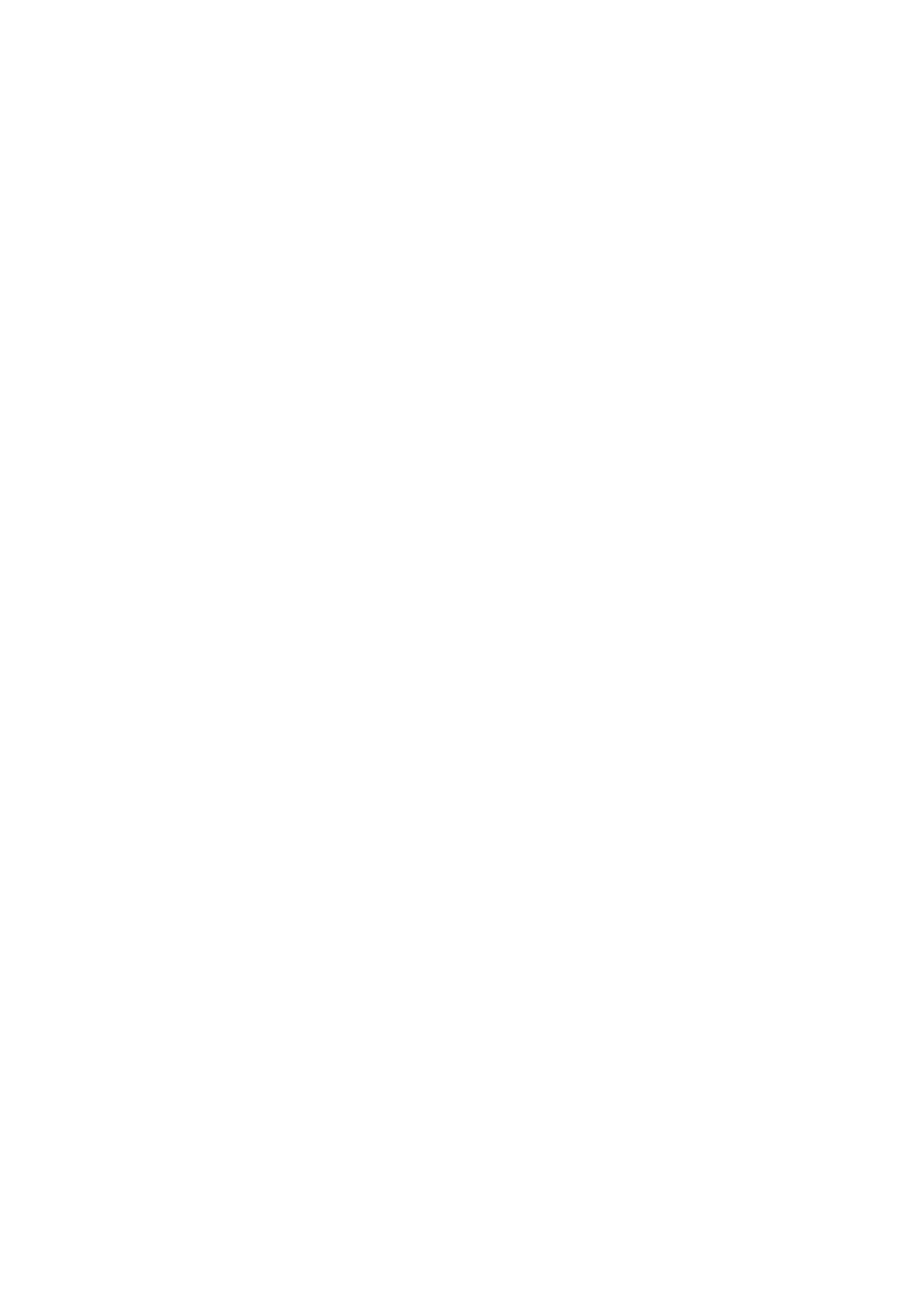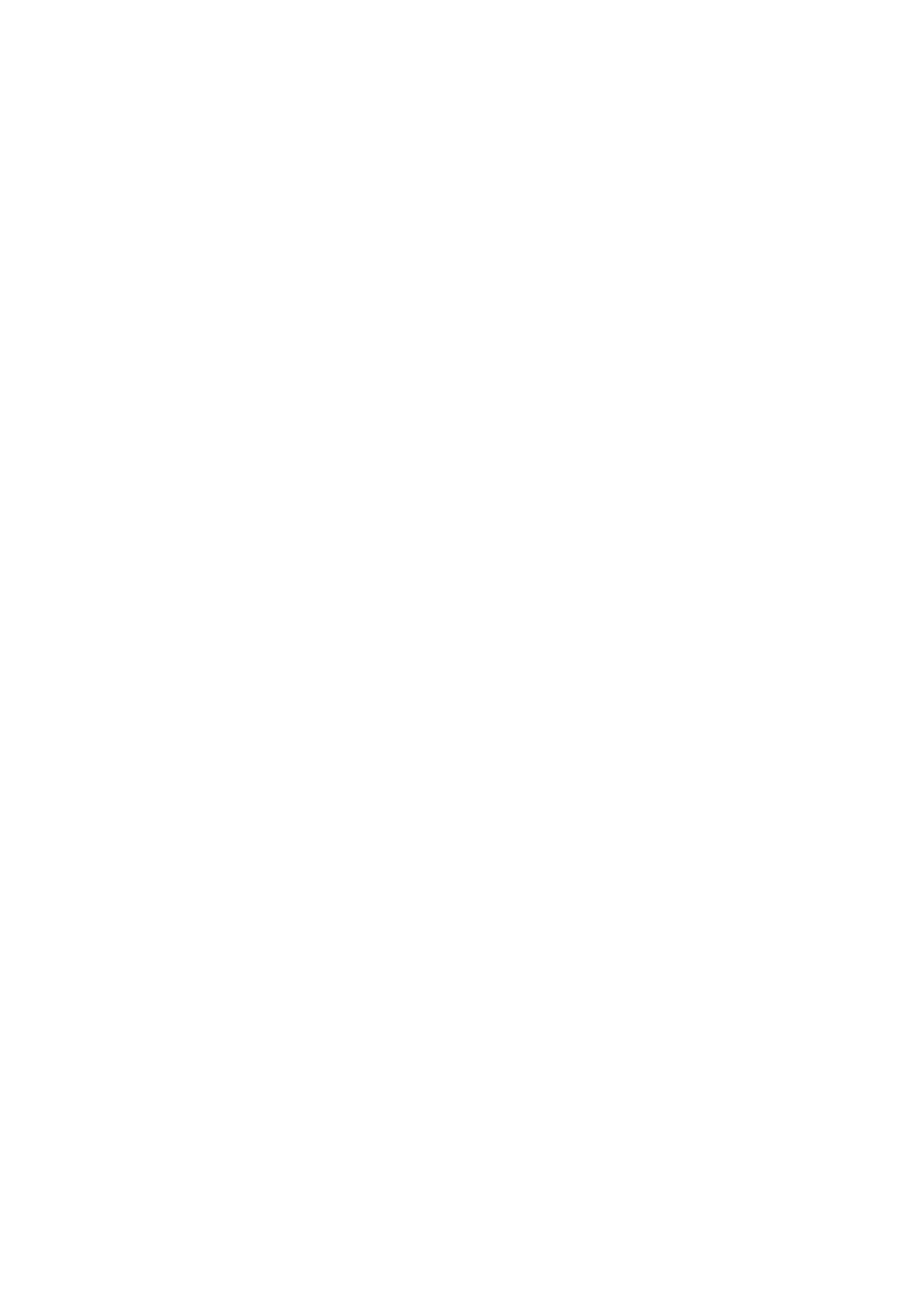
1
Содержание
1. Введение......................................................................................................................................2
2. Системные требования.............................................................................................................. 2
3. Меры предосторожности...........................................................................................................3
3-1 Использование устройства.................................................................................................. 3
3-2 Место крепления.................................................................................................................. 3
3-3 Резервное копирование данных.......................................................................................... 3
4. Начало работы............................................................................................................................ 5
4-1 Функциональные кнопки.................................................................................................... 5
4-2 Светодиодные индикаторы..................................................................................................6
4-3 Установка карты памяти microSD.......................................................................................6
4-4 Монтаж DrivePro.................................................................................................................. 7
4-5 Подключение питания......................................................................................................... 8
5. Запись видео................................................................................................................................9
5-1 Режим экстренной записи................................................................................................... 9
6. Использование мобильного приложения DrivePro................................................................10
6-1 Загрузка и установка мобильного приложения...............................................................10
6-2 Установка соединения с помощью мобильного приложения DrivePro...........................10
6-3 Воспроизведение видео..................................................................................................... 12
iOS......................................................................................................................................12
Android...............................................................................................................................13
6-4 Загрузка видео на ваше мобильное устройство.............................................................. 15
6-5 Настройки........................................................................................................................... 17
7. Переписывание файлов на компьютер................................................................................... 19
8. Программное обеспечение DrivePro Toolbox™.....................................................................20
9. Состав комплекта поставки.....................................................................................................21
10. Технические характеристики.................................................................................................. 22
11. Часто задаваемые вопросы...................................................................................................... 24
12. Переработка и охрана окружающей среды............................................................................ 25
13. Декларация о соответствии нормам Федерального агентства по связи (FCC)...................26
14. Двухлетняя ограниченная гарантия........................................................................................27
15. Лицензия GNU General Public License (GPL)........................................................................ 28
16. Лицензионное соглашение с конечным пользователем (EULA)..........................................28